Jei " DaVinci Resolve" programoje susiduriate su problema, kad mygtukas " Add to Render Queue" ("Pridėti į atvaizdavimo eilę ") yra pilkos spalvos, tai gali varginti. Šiame vadove žingsnis po žingsnio parodysiu, kaip išspręsti šią problemą. Tai leis jums greitai ir lengvai atvaizduoti savo projektus.
Pagrindinės žinios
- Turite įsitikinti, kad visi jūsų laiko juostoje esantys klipai yra pasirinkti ir sukurta nauja laiko juosta, kad būtų galima tinkamai išvesti.
- Šiuos veiksmus lengva atlikti ir jie užims tik kelias minutes jūsų laiko.
Žingsnis po žingsnio vadovas
Pradedate "DaVinci Resolve" redagavimo srityje. Jei kyla problemų su atvaizdavimu, taip gali būti dėl to, kad neteisingai pasirinkote visus klipus.
Paspauskite klaviatūros klavišus Ctrl + A , kad laiko juostoje pažymėtumėte visus klipus. Taip užtikrinsite, kad į viską atsižvelgėte ir nieko nepamiršote.
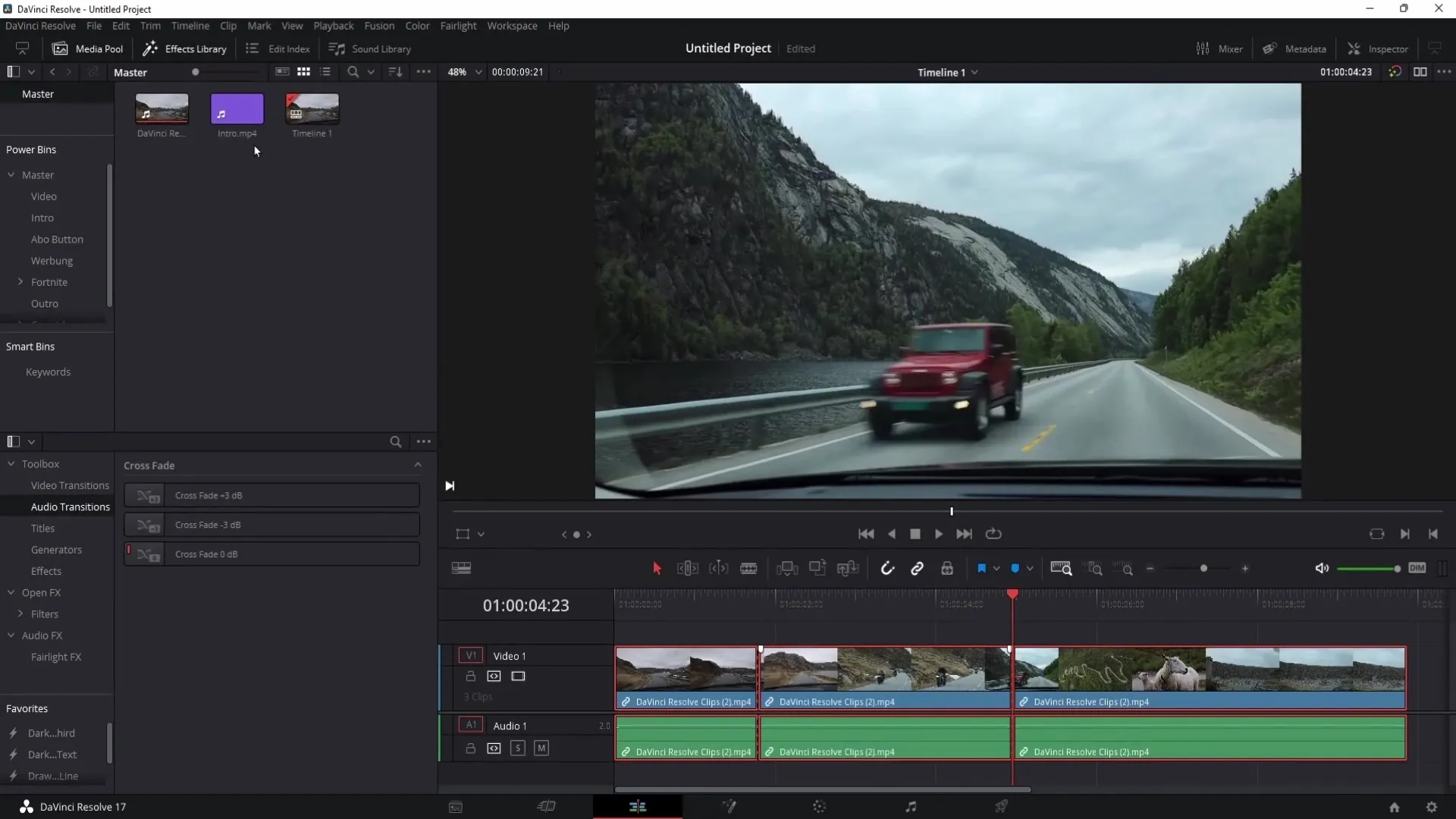
Kai visi klipai bus pasirinkti, reikia eiti į meniu Media Pool (medijos fondas). Čia atliekamas kitas svarbus veiksmas, kurį turite atlikti.
Dabar dešiniuoju pelės klavišu spustelėkite pasirinktus klipus laiko juostoje ir pasirinkite parinktį "Create New Timeline Using Selected Clips" (sukurti naują laiko juostą naudojant pasirinktus klipus). Tai labai svarbus veiksmas, norint sukurti naują laiko juostą, kurioje būtų visi jūsų svarbūs klipai.
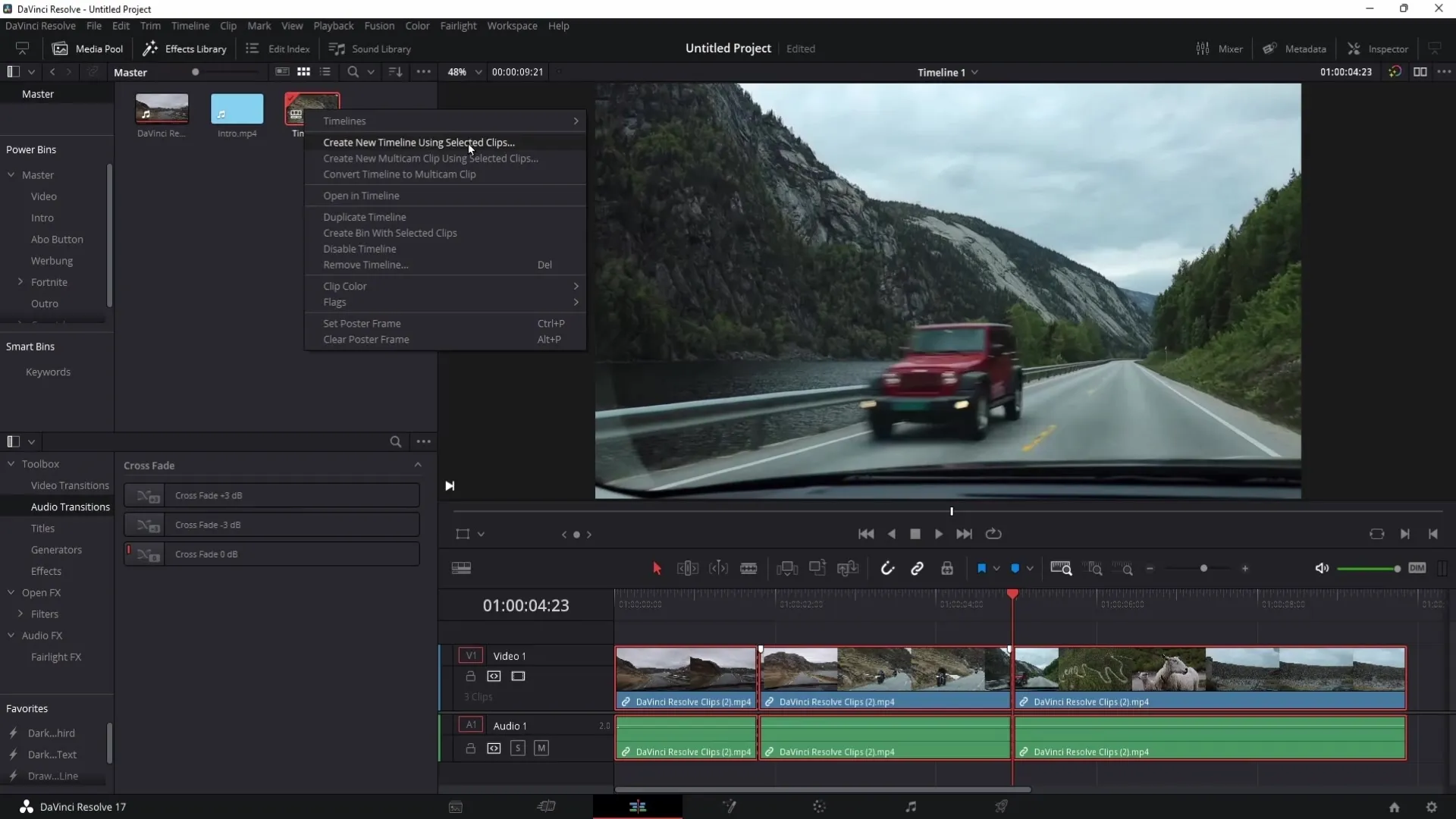
Naujos laiko juostos numatytuosius nustatymus paprastai galite palikti tokius, kokie jie yra. Tiesiog spustelėkite "Create" (kurti) ir jūsų nauja laiko juosta jau turėtų būti sukurta.
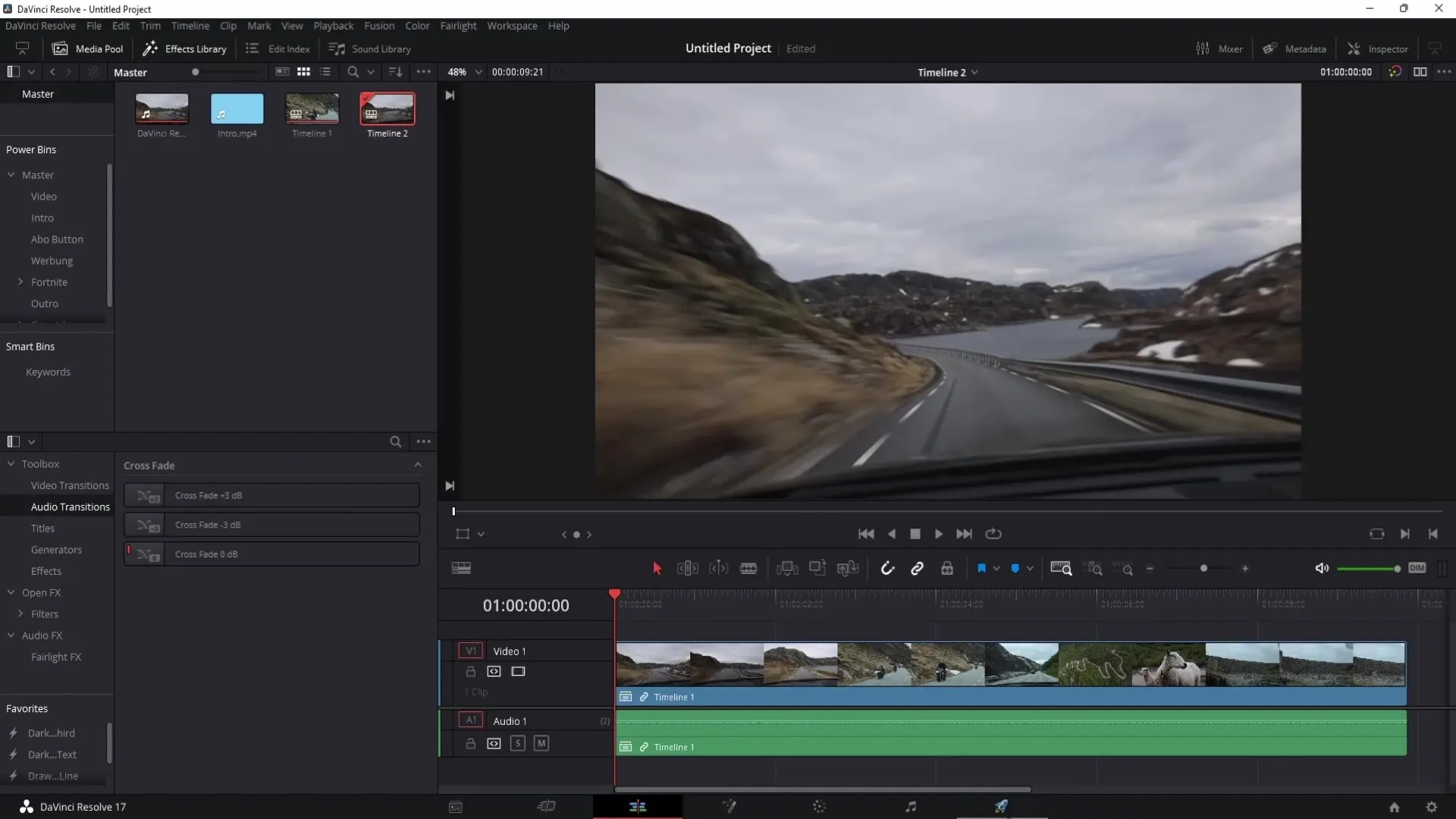
Dabar metas pereiti į "DaVinci Resolve" skyrių "Deliver" (pristatyti). Ten atsidūrę pamatysite, kad mygtukas "Add to Render Queue" ("Pridėti į perteikimo eilę") vėl aktyvus.
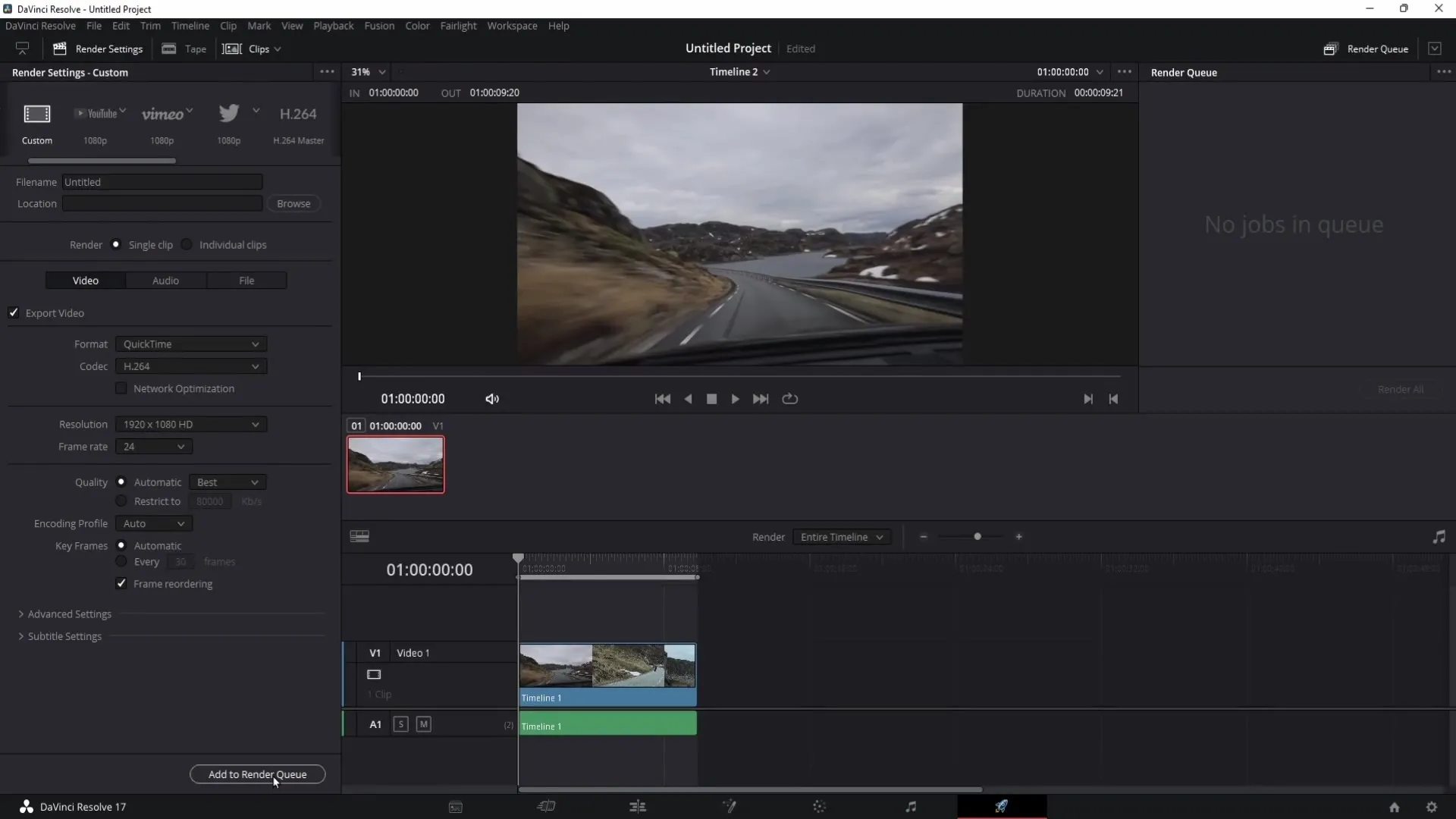
Dabar spustelėkite mygtuką "Add to Render Queue" ("Pridėti į atvaizdavimo eilę"), kad vaizdo įrašai būtų įtraukti į atvaizdavimo eilę. Dabar galite tiesiog spustelėti mygtuką "Render All" ir pradėti vaizdo įrašų atvaizdavimą.
Atlikę šiuos paprastus veiksmus, turėtumėte be jokių problemų atvaizduoti vaizdo įrašus.
Apibendrinimas
Šiame vadove sužinojote, kaip išspręsti problemą, susijusią su "DaVinci Resolve" programoje esančiu pilku mygtuku "Add to Render Queue" ("Pridėti į perteikimo eilę"). Veiksmai aiškūs ir lengvai įsimenami, todėl galite būti tikri, kad vadovaudamiesi šiomis instrukcijomis galėsite sėkmingai atvaizduoti savo projektą.
Dažniausiai užduodami klausimai
Ką daryti, jei mygtukas "Add to Render Queue" (Pridėti į "Render Queue") vis dar yra pilkos spalvos?Patikrinkite, ar pasirinkote visus laiko juostos klipus ir ar teisingai sukurta nauja laiko juosta.
Ar galiu pakeisti naujos laiko juostos nustatymus? Taip, galite keisti nustatymus, tačiau daugeliu atvejų pakanka numatytųjų reikšmių.
Ar visada turiu sukurti naują laiko juostą? Taip, jei norite, kad visi pasirinkti klipai būtų įtraukti į atvaizdavimo procesą, svarbu sukurti naują laiko juostą.
Ar yra kitų priežasčių, dėl kurių mygtukas gali būti pilkos spalvos?Taip, kiti veiksniai, pavyzdžiui, programinės įrangos veikimo sutrikimai arba nesuderinami formatai, taip pat gali trukdyti atvaizduoti.


